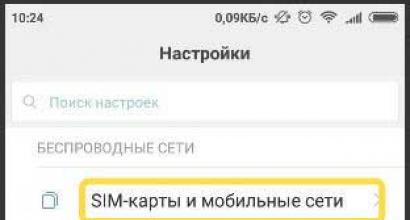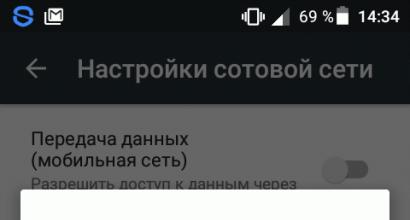Cara mengaktifkan Internet seluler di Alcatel. Alcatel One Touch Factory Reset
Panduan Pengguna 6033 Terima kasih telah membeli Alcatel ONE TOUCH 6033. Kami berharap Anda menikmati komunikasi seluler berkualitas tinggi. Penting: Ponsel Anda adalah perangkat satu bagian, sehingga penutup belakang dan baterai tidak dapat dilepas. Jika ponsel Anda tidak berfungsi dengan baik, coba hidupkan ulang dengan menekan dan menahan tombol daya selama sekitar 7 detik.Jika ponsel Anda mengalami kesalahan serius yang tidak dapat diselesaikan dengan memulai ulang, Anda mungkin perlu mengembalikan pengaturan pabrik dengan menekan dan menahan tombol dan tombol volume atas hingga layar pengaktifan muncul. Tekan tombol Volume atas / bawah, pilih "reset" di menu pemulihan sistem, lalu tekan tombol daya untuk konfirmasi. Catatan: Berhati-hatilah saat melakukan operasi seperti itu, pengaturan pribadi dan data yang disimpan di telepon, seperti SMS, kontak, musik, dll. Akan dihapus. Untuk informasi lebih lanjut tentang cara menggunakan ponsel Anda, lihat panduan pengguna lengkap yang dapat diunduh dari www.alcatelonetouch.com. Di sana Anda juga dapat mengajukan pertanyaan Anda di bagian FAQ, memperbarui perangkat lunak, dll. Inggris - CJB32T0ALBBA 1 Daftar Isi 1 Telepon Anda������������������������������������������ ����������������������������� 3 2 Memasukkan teks������������������ ��������������������������������������������������� ��� 14 3 Panggilan���������������������������������������������� ���������������������������������� 16 4Kontak���������������� ��������������������������������������������������� �������� 18 5Pesan���������������������������������������� �������������������������������� 19 6Email������������������ ��������������������������������������������������� ��������������� 20 7 Sambungan��������������������������������� ����������������������������������� 21 8 Pemosisian dengan GPS��������� 24 9 Cadangan������������������������������������������������ � 25 10 Factory reset���������������������������������������������� ��������������������� 25 11 Aplikasi dan memori internal������������������������� ����� 26 12 Menggunakan ponsel Anda secara efektif��������������������� 27 Tindakan pencegahan keamanan dihosting oleh��������������������������������������������������� ���������������� 29 Informasi umum������������������������������� ����������������������������������� 35 Garansi�������������� ��������������������������������������������������� ��������������������� 36 Pemecahan masalah dan solusi������ 38 Produk ini memenuhi batasan SAR 2 yang berlaku. 0 W / kg. Anda dapat menemukan batas SAR di halaman 33 manual ini. www.sar-tick.com 2 Untuk memenuhi persyaratan kekebalan RF, gunakan aksesori yang disarankan seperti tas jinjing dan jaga jarak perangkat 1 cm dari tubuh Anda. Unit ini juga memancarkan gelombang radio dalam mode siaga. MELINDUNGI PENDENGARAN ANDA Untuk mencegah kemungkinan kerusakan pendengaran, jangan mendengarkan musik dengan volume tinggi dalam waktu lama. Berhati-hatilah saat memegang perangkat di dekat telinga Anda saat speakerphone aktif. 1 1.1 Telepon Anda������������������ Tombol dan konektor Tombol daya Adaptor headset / konektor micro-USB Kamera depan Layar sentuh Tombol belakang Tombol Home Tombol aplikasi terbaru 3 Lampu kilat kamera / Senter Volume naik Volume turun Kamera Slot kartu SIM Tombol akses untuk aplikasi yang baru saja digunakan Buka daftar ikon aplikasi yang baru saja digunakan. Klik ikon tersebut untuk meluncurkan aplikasi. Pindah ke kiri dan kanan untuk menghapus ikon dari daftar. Tekan dan tahan untuk melihat daftar menu. Tombol Home Jika Anda berada di layar aplikasi atau layar lainnya, tekan tombol ini untuk kembali ke layar Home. Tombol Kembali Tekan untuk kembali ke layar sebelumnya atau menutup kotak dialog, menu, panel notifikasi, dll. Ketiga tombol ini hanya akan terlihat saat lampu latar menyala. 4 Tombol Daya Tekan Singkat: Kunci Menyalakan lampu latar. layar / Tekan dan tahan: Buka menu pop-up untuk memilih Sound Profile / Airplane Mode / Power Off / Fast Boot / Restart / Power On. Tekan dan tahan tombol Daya dan tombol Volume turun untuk mengambil tangkapan layar. Saat ada panggilan masuk, tekan untuk mematikan nada dering panggilan masuk. Tekan untuk mengakhiri panggilan saat ini selama panggilan. Tekan dan tahan selama lebih dari 7 detik. untuk memulai kembali. Tombol volume Selama panggilan aktif: sesuaikan volume speaker. Saat memutar musik, video, dll .: Sesuaikan level volume. Dalam mode normal: sesuaikan volume dering. Saat panggilan masuk: Membungkam nada dering untuk panggilan masuk. Dalam mode kamera: gunakan sebagai kunci tangkap, yang memungkinkan Anda mengambil foto dan memulai atau menghentikan perekaman video. Tekan untuk menyalakan lampu latar layar saat redup atau padam selama panggilan. 5 1.2 Sebelum Anda mulai 1.2.1 Sebelum Anda mulai Memasukkan atau mengeluarkan Kartu SIM Untuk membuat panggilan, Anda harus memasukkan Kartu SIM ke dalam telepon Anda. Sebelum memasukkan atau mengeluarkan kartu SIM, Anda harus mematikan telepon Anda dan mengeluarkan baterainya. Memasukkan kartu SIM Melepaskan kartu SIM Letakkan kartu SIM di slot SIM dengan kontak menghadap ke bawah dan tekan sedikit hingga berbunyi klik. Pastikan kartu telah dimasukkan dengan benar. Untuk mengeluarkan kartu, tekan perlahan dan tarik keluar dari slot. 6 Menghubungkan dan melepaskan headset Sebelum menghubungkan headset, Anda perlu menghubungkan adaptor. Menghubungkan headset Melepaskan headset Untuk menyambungkan headset, colokkan adaptor ke konektor micro-USB ponsel Anda, lalu colokkan headset ke konektor adaptor. Untuk melepaskan headset, lepaskan headset dan adaptor. Mengisi baterai Hubungkan masing-masing pengisi baterai ke telepon Anda dan stopkontak di dinding. Animasi bilah status pengisian daya akan dinonaktifkan jika baterai terisi penuh. Untuk mengurangi konsumsi daya setelah baterai terisi penuh, lepaskan telepon dari pengisi daya; untuk menghemat daya baterai, kurangi durasi lampu latar, matikan Wi-Fi, GPS, Bluetooth, dan aplikasi saat tidak digunakan. 7 1.2.2 Menghidupkan telepon Tekan terus tombol Daya hingga lampu latar layar menyala. Ini mungkin membutuhkan waktu beberapa detik. Menyiapkan ponsel Anda untuk pertama kali Saat Anda menghidupkan ponsel untuk pertama kali, Anda perlu mengkonfigurasi pengaturan berikut: bahasa, tanggal dan waktu, akun Google, layanan geolokasi Google, dll. Jika Anda menghidupkan telepon tanpa kartu SIM, Anda akan melihat layar yang memungkinkan Anda menyambung ke jaringan Wi-Fi untuk masuk ke akun Google Anda dan menggunakan fitur lainnya. 1.2.3 Matikan telepon Anda Tekan dan tahan tombol Daya hingga opsi telepon muncul di layar beranda. Pilih Matikan. 1.3 Layar Beranda Anda dapat memindahkan item menu favorit atau yang sering digunakan (aplikasi, pintasan, folder dan widget) ke layar Beranda untuk akses cepat ke sana. Tekan tombol Home untuk kembali ke layar Home. Bilah status Indikator status / Panel pemberitahuan Tekan dan seret ke bawah untuk membuka panel pemberitahuan. Bilah pencarian Klik untuk memasukkan istilah pencarian. Ketuk untuk menggunakan pencarian suara Aplikasi favorit Ketuk ikon aplikasi untuk membukanya. Tekan dan tahan untuk menghapus atau memindahkan ikon aplikasi. Menu Utama Klik untuk membuka Menu Utama. 8 Layar beranda meluas dengan mudah untuk menyediakan lebih banyak ruang untuk menambahkan aplikasi, pintasan, dan lainnya. Pindah ke kiri dan kanan di Layar Beranda untuk melihat semua bagiannya. Indikator putih di bagian bawah layar menunjukkan bagian mana dari layar yang Anda lihat. 1.3.1 Menggunakan layar sentuh Sentuh Untuk mengakses aplikasi, cukup sentuh. Tekan dan tahan Ketuk dan tahan jari Anda pada layar Beranda selama beberapa saat untuk mengakses pengaturan wallpaper. Memindahkan Sentuh sebuah objek dan, tanpa mengangkat jari Anda, seret ke lokasi lain. Geser Geser ke atas dan bawah serta kiri dan kanan pada layar untuk menelusuri aplikasi, gambar, halaman web, dan lainnya. Jentik Sama seperti meluncur, hanya dengan kecepatan lebih tinggi. Memperbesar / memperkecil Sentuh layar dengan dua jari di satu tangan dan, tanpa mengangkatnya dari layar, satukan atau rentangkan. 1.3.2 Status bar Di status bar, Anda dapat melihat status telepon (di sisi kanan) dan notifikasi (di sisi kiri). 9 Ikon status 10 GPRS terhubung Menerima data GPS GPRS digunakan Roaming EDGE terhubung Tidak dimasukkan kartu SIM EDGE digunakan Tanda getar 3G terhubung Suara mati 3G sedang digunakan Mikrofon mati HSPA (3G +) terhubung Baterai sangat lemah HSPA (3G +) digunakan Baterai lemah Terhubung ke jaringan Wi-Fi Baterai terkuras sebagian Bluetooth aktif Baterai terisi daya Tersambung ke perangkat Bluetooth Mengisi daya baterai Mode pesawat Headset tersambung Set alarm Tidak ada sinyal (abu-abu) GPS aktif Sinyal kuat (biru) Ikon notifikasi Pesan teks atau multimedia baru Panggilan tak terjawab Masalah transmisi SMS atau MMS Panggilan ditahan Pesan Google Talk baru Penerusan panggilan aktif Pesan suara baru Mengirim data Acara mendatang Mengunduh data Sinkronisasi data Pengunduhan selesai Putar ulang Pilih metode masukan Galat tangkapan layar Jaringan Wi-Fi tidak aman tersedia Modem USB diaktifkan Telepon tersambung dengan kabel USB Hotspot Wi-Fi tersambung Radio aktif Tangkapan layar diambil Pembaruan sistem tersedia Batas penggunaan data terlampaui Tersambung ke VPN Percakapan sedang berlangsung Terputus dari VPN Percakapan sedang berlangsung menggunakan headset Bluetooth 11 Panel pemberitahuan Tekan dan seret ke bawah bilah status untuk membuka panel notifikasi. Tekan dan tarik ke atas untuk menutupnya. Pada bilah notifikasi, Anda dapat membuka beberapa item dan melihat pengingat yang ditandai dengan ikon, serta mendapatkan informasi tentang jaringan nirkabel. Panel pengaturan cepat Ketuk untuk mengaktifkan / menonaktifkan beberapa fungsi dan mengubah mode telepon. Geser ke kiri atau kanan untuk melihat semua pengaturan. Klik satu notifikasi dan pindahkan ke samping untuk menghapus. Klik untuk menghapus pemberitahuan acara (pemberitahuan saat ini tidak akan dihapus). Klik ikon untuk mengakses Pengaturan. 1.3.3 Bilah pencarian Bilah pencarian memungkinkan Anda mencari informasi dari aplikasi, buku telepon, dan Internet. 1.3.4 Kunci / Buka Kunci Layar Untuk melindungi ponsel dan informasi pribadi Anda, Anda dapat mengunci layar ponsel Anda dengan pola, PIN atau kata sandi. 1.3.5 Penambahan Kustomisasi Layar Ketuk tombol Home, tekan dan tahan aplikasi atau widget untuk memindahkannya ke Home screen. 12 Pindah Tekan dan tahan item (aplikasi atau widget) yang ingin Anda pindahkan, lalu seret dan jatuhkan ke lokasi yang diinginkan dan lepaskan. Anda dapat memindahkan item di layar Utama dan di aplikasi Favorit. Pegang item di tepi kiri atau kanan layar untuk memindahkannya ke layar lain. Menghapus Tekan dan tahan item (aplikasi atau widget) yang ingin Anda hapus. Seret elemen ke atas dan letakkan di ikon Hapus. Setelah item berubah menjadi merah, lepaskan. Membuat Folder Untuk kemudahan penggunaan Home screen dan Aplikasi Favorit, Anda dapat menambahkan aplikasi dan pintasan ke satu folder. Untuk melakukan ini, tempatkan satu elemen di atas elemen lainnya. Untuk mengganti nama folder, buka, klik pada bilah nama dan masukkan nama folder baru. Pengaturan wallpaper Tekan dan tahan area kosong di layar, atau buka Pengaturan\u003e Tampilan\u003e Wallpaper untuk menyesuaikan wallpaper layar Beranda Anda. 1.3.6 Menu Utama Dari layar Beranda, ketuk ikon aplikasi. untuk mengakses daftar Tekan tombol Home untuk kembali ke layar Home. Melihat Aplikasi yang Baru Dibuka Untuk melihat aplikasi yang baru saja digunakan, Anda dapat menekan tombol Aplikasi yang Baru Dibuka. Untuk membuka aplikasi yang diperlukan, klik thumbnail-nya. Klik salah satu thumbnail dan seret ke samping untuk menghapus aplikasi dari daftar. 13 1.3.7 Menyesuaikan volume Anda dapat mengatur volume panggilan, nada dering dan media menggunakan tombol Volume Naik / Turun atau di Pengaturan\u003e Profil Suara. 1.4 Daftar Aplikasi dan Widget Daftar Aplikasi menampilkan semua aplikasi dan widget yang diinstal sebelumnya dan yang baru diinstal. Untuk mengakses daftar, ketuk pada layar Beranda. Tekan tombol Home atau Back untuk kembali ke layar Home. Klik pada ikon 2 2.1 untuk mengakses Google Play Store. Memasukkan teks�������������������� Menggunakan keyboard di layar Mengkonfigurasi keyboard di layar Untuk mengakses pengaturan keyboard dari layar Home, tekan dan tahan tombol Aplikasi Terbaru dan di menu yang muncul pilih Pengaturan\u003e Bahasa & masukan. Klik ikon Pengaturan di sebelah kanan Keyboard Android untuk mengakses semua pengaturan untuk keyboard ini. 14 Mengatur orientasi keyboard pada layar Untuk mengubah orientasi keyboard pada layar, balikkan ponsel Anda ke samping atau kembalikan ke posisi tegak. Anda dapat menonaktifkan atau mengaktifkan perubahan orientasi layar di Pengaturan\u003e Tampilan\u003e Orientasi. 2.1.1 Keyboard Android Ketuk untuk beralih di antara mode "abc / Abc"; tekan dan tahan untuk beralih di antara mode "abc / ABC". Ketuk untuk beralih antara papan ketik simbol dan numerik. Tekan dan tahan untuk mengakses pengaturan keyboard; jika terhubung ke Internet, tekan untuk mengakses Input Suara. 2.2 Tekan untuk memasukkan teks atau angka. Tekan dan tahan, lalu pilih karakter. Mengedit teks Tekan dan tahan untuk mulai mengedit teks. Anda juga dapat mengedit teks dengan mengklik dua kali di atasnya. Untuk mengubah area pemilihan teks, pindahkan gagang yang terletak di kedua ujung pemilihan. Pilihan berikut tersedia untuk teks yang dipilih: Pilih Semua, Potong, Salin, atau Tempel. Klik pada ikon untuk menyelesaikan pengeditan. 15 3 3.1 Menelepon������������������� Melakukan panggilan Anda dapat dengan mudah melakukan panggilan menggunakan aplikasi Telepon. Dari layar Beranda, ketuk ikon Menu Utama dan pilih Telepon. Untuk mengakses Pesan Suara, tekan dan tahan tombol ini Tekan untuk mencari kontak. Geser untuk mengakses Panggilan dan Kontak Tekan untuk mengakses Panggil Cepat, Orang, Pengaturan. Untuk melakukan panggilan, hubungi nomor tersebut menggunakan keyboard di layar. Anda juga dapat memilih nomor di menu Kontak atau Panggilan. Gesek ke kiri atau kanan untuk mengakses menu ini. Lalu tekan untuk melakukan panggilan. Nomor yang Anda panggil dapat disimpan di Kontak: untuk melakukan ini, klik ikon dan di menu yang terbuka, pilih item Tambahkan kontak. Jika Anda membuat kesalahan, Anda dapat menghapus nomor yang salah dengan mengklik. Tekan atau tombol Matikan untuk mengakhiri panggilan. 16 3.2 Menjawab atau menolak panggilan Ketika ada panggilan masuk: Tarik ikon ke kanan untuk menjawab; Seret ikon ke kiri untuk menolak panggilan; up untuk menolak panggilan dengan mengirimkan SMS. Untuk membisukan nada dering panggilan masuk, tekan tombol Volume Naik / Turun, atau putar telepon menghadap ke bawah jika Putar untuk membungkam diaktifkan. Untuk mengaktifkan fitur ini, buka Settings\u003e Gestures\u003e Rotate to mute atau Phone\u003e Settings\u003e Other settings\u003e Rotate to mute. Seret ikon 3.3 Melihat daftar panggilan 3.4 Opsi panggil cepat Untuk mengakses daftar panggilan dari aplikasi Telepon, sentuh pada layar panggilan. Daftar panggilan menampilkan panggilan masuk, keluar dan tidak terjawab. Untuk mengakses pengaturan untuk fungsi ini, saat dalam aplikasi Telepon, tekan tombol pada layar panggilan dan pilih Panggilan cepat, kemudian pilih kontak yang ingin Anda atur untuk panggilan cepat pada tombol 2-9. 17 4 Kontak����������������� Anda dapat melihat dan membuat kontak pada ponsel Anda dan menyelaraskannya dengan akun Google Anda atau aplikasi lain di internet atau telepon. 4.1 Menambahkan Kontak 4.2 Mengimpor / Mengekspor dan Berbagi Kontak Dari layar Beranda, ketuk ikon Menu Utama dan pilih aplikasi Kontak. Untuk membuat kontak baru, ketuk ikon pada layar daftar kontak. Pada layar daftar kontak, tekan Calvisha untuk membuka menu pengaturan dan pilih Impor / Ekspor. Misalnya, untuk menyalin kontak dari akun ke kartu SIM, pilih akun yang sesuai, klik Berikutnya, lalu pilih kartu SIM, klik Berikutnya lagi dan ketuk kontak yang diinginkan. Tekan untuk konfirmasi. Untuk menyalin semua kontak dari akun mana pun ke kartu SIM, pilih akun yang sesuai, klik Berikutnya, lalu pilih item kartu SIM, klik Berikutnya lagi dan klik ikon. Tekan untuk konfirmasi. Anda dapat mengirim satu atau lebih kontak dengan mengirimkan kartu nama kontak melalui Bluetooth, Gmail, dll. Ketuk kontak yang ingin Anda transfer, ketuk lalu pilih Kirim, lalu pilih metode pengiriman. 4.3 Menyinkronkan kontak dengan banyak akun (akun) Kontak dan data lainnya dapat disinkronkan dengan banyak akun, tergantung pada aplikasi yang diinstal pada telepon. 18 5 Pesan�������������� Anda dapat membuat, mengedit, mengirim dan menerima SMS dan MMS. Untuk mengakses fungsi ini, ketuk ikon aplikasi SMS / MMS yang terletak di bilah Favorit di layar Beranda. Semua pesan yang diterima atau dikirim hanya disimpan di memori telepon. Untuk melihat pesan yang disimpan pada kartu SIM, sentuh pada layar daftar pesan SMS / MMS dan pilih Pengaturan\u003e Pesan pada kartu SIM. 5.1 Membuat pesan Dari layar daftar pesan SMS / MMS, sentuh ikon pesan baru untuk membuat pesan teks / multimedia. Tekan untuk melihat seluruh percakapan dengan lawan bicara ini Tekan dan tahan untuk mengaktifkan mode hapus. Klik pada utas yang ingin Anda hapus dan kemudian pada ikon Sampah untuk mengonfirmasi operasi Klik untuk membuat pesan baru Klik untuk mencari di semua pesan Mengirim pesan teks Masukkan nomor ponsel penerima di bidang Ke atau klik untuk menambahkan penerima dari daftar kontak. Klik pada kolom Masukkan teks untuk memasukkan teks pesan Anda. Klik untuk mengirim pesan teks. Jika ponsel Anda memiliki dua kartu SIM, Anda harus memilih kartu SIM yang akan dikirim. 19 SMS yang berisi lebih dari 160 huruf Latin atau 70 huruf Cyrillic akan dipecah menjadi beberapa pesan. Karakter khusus, seperti stres, juga meningkatkan ukuran SMS, yang dapat mengakibatkan banyak pesan terkirim. Mengirim pesan multimedia MMS memungkinkan Anda mengirim video, gambar, foto, slide, dan suara ke perangkat seluler atau alamat email lainnya. SMS akan secara otomatis diubah menjadi MMS ketika Anda melampirkan file (gambar, video, audio, slide, dll.) Ke pesan atau memasukkan alamat email di kolom To. 6 Email������������������������� Selain akun Gmail, Anda dapat mengatur akun email POP3, IMAP dan Microsoft Exchange di telepon Anda. Untuk melakukan ini, saat berada di layar Awal, klik ikon Menu Utama dan pilih aplikasi Email. Panduan penyiapan langkah demi langkah memandu Anda melalui penyetelan akun email Anda. Pertama, pilih layanan email Anda dari daftar yang disediakan. Jika layanan Anda tidak terdaftar, pilih Lainnya. Klik Berikutnya, lalu masukkan alamat email dan kata sandi Anda. Klik Next. Aplikasi akan mencoba mengkonfigurasi secara otomatis. Jika konfigurasi otomatis gagal, Anda akan diminta untuk memasukkan pengaturan akun email Anda secara manual. Masukkan nama akun Anda dan itu akan ditampilkan di pesan keluar. Untuk menambahkan akun lain, tekan dan pilih Pengaturan. Selanjutnya, klik Add Account. Untuk menulis dan mengirim email Ketuk ikon dari layar Kotak Masuk. Masukkan alamat penerima di bidang Kepada. Jika perlu, tekan dan pilih Cc / Bcc untuk menambahkan Cc / Bcc Masukkan subjek dan pesan. 20 Tekan dan pilih Lampirkan file untuk menambahkan lampiran. Klik ikon untuk mengirim pesan Anda. Jika Anda tidak ingin mengirim pesan Anda sekarang, klik dan pilih Simpan ke Draf. Anda juga dapat menekan tombol Kembali - draf akan disimpan secara otomatis. 7 Koneksi������������������ Anda dapat menggunakan jaringan GPRS / EDGE / 3G atau Wi-Fi untuk menyambung ke Internet. 7.1 Menghubungkan ke Internet 7.1.1 GPRS / EDGE / 3G 7.1.2 Wi-Fi Ketika telepon dihidupkan untuk pertama kali dengan kartu SIM dimasukkan, secara otomatis akan mengkonfigurasi layanan: GPRS, EDGE atau 3G. Jika koneksi jaringan tidak dibuat, klik ikon di bilah notifikasi. Untuk memeriksa jaringan mana yang Anda gunakan, klik ikon Menu Utama yang terdapat di Layar Awal. Kemudian buka aplikasi Pengaturan dan buka Lainnya ...\u003e Jaringan seluler\u003e Operator. Dengan menggunakan Wi-Fi, Anda dapat menyambung ke Internet jika ponsel Anda berada dalam jangkauan jaringan nirkabel. Anda dapat menggunakan Wi-Fi tanpa kartu SIM. Hidupkan Wi-Fi dan sambungkan ke jaringan nirkabel Ketuk pada bilah notifikasi untuk mengakses Pengaturan. Klik sakelar di jalur Wi-Fi untuk mengaktifkan / menonaktifkan Wi-Fi. Ketuk Wi-Fi. Perhatian Anda akan disajikan dengan daftar jaringan Wi-Fi yang tersedia. Ketuk pada jaringan Wi-Fi yang ingin Anda sambungkan. Jika jaringan pilihan Anda aman, Anda perlu memasukkan kata sandi. Untuk detailnya, hubungi administrator jaringan Anda. Klik tombol Connect untuk menyelesaikan. 21 7.2 Browser ....................................... Browser ditujukan untuk menampilkan halaman web di internet. Untuk mengakses Browser, tekan ikon Browser pada layar Beranda atau luncurkan dari Menu Utama. Membuka halaman web Saat berada di Browser, klik pada bilah alamat di bagian atas layar, masukkan alamat halaman yang Anda perlukan dan tekan salah satu tombol pada keyboard. 7.3 Menghubungkan ke komputer Dengan menggunakan kabel USB, Anda dapat mentransfer file antara komputer Anda dan kartu microSD / memori internal telepon Anda. Menghubungkan dan Memutuskan Telepon Anda ke Komputer Dengan menggunakan kabel USB yang disertakan dengan telepon Anda, Anda dapat menghubungkan telepon Anda ke port USB pada komputer Anda. Anda akan menerima pemberitahuan koneksi. Saat menggunakan telepon dalam mode Perangkat Media (MTP) atau Kamera (PTP), koneksi akan dibuat secara otomatis. Untuk sistem operasi Windows XP atau yang lebih lama, Anda harus mengunduh dan menginstal Windows Media Player 11 di komputer Anda dengan mengikuti tautan: http://windows.microsoft.com/ en-RU / windows / download-windows-media-player Untuk menemukan file yang dimuat pada kartu microSD Anda: Dari layar Beranda, buka Menu Utama. Dalam daftar aplikasi yang terbuka, temukan aplikasi File. Anda dapat mengakses semua file yang diunduh menggunakan aplikasi File. Dengan menggunakan aplikasi ini, Anda dapat melihat file multimedia (video, foto, musik, dan lainnya), mengganti nama file, menginstal aplikasi di ponsel, dll. 22 7.4 Modem Mode Anda dapat mengakses Internet menggunakan ponsel Anda sebagai modem ketika terhubung ke komputer melalui kabel USB. Anda juga dapat menggunakan ponsel Anda sebagai hotspot Wi-Fi yang dapat Anda sambungkan hingga 8 perangkat secara bersamaan. Untuk mengaktifkan tethering: Ketuk pada bilah notifikasi untuk mengakses Pengaturan. Buka Lainnya ...\u003e Mode Hotspot. Untuk mengaktifkan fungsi ini, centang kotak koneksi USB atau Wi-Fi hotspot. Penggunaan fungsi ini dapat menimbulkan biaya keuangan tambahan. Biaya tambahan mungkin dikenakan oleh operator saat dalam roaming. Anda dapat memeriksa statistik penggunaan data Anda di Pengaturan\u003e Penggunaan data. 23 8 Menemukan Lokasi GPS Anda Untuk menggunakan sistem pemosisian global (GPS) ponsel Anda: Ketuk pada bilah notifikasi untuk mengakses Pengaturan. Buka Pengaturan\u003e Lokasiku. Centang kotak di samping Menurut satelit GPS. Buka Menu Utama dan buka aplikasi Peta untuk melihat lokasi Anda pada peta area: Gunakan penerima GPS internal di telepon Anda untuk menentukan lokasi Anda dengan akurasi beberapa meter. Saat Anda pertama kali memulai, ponsel mungkin memerlukan waktu hingga 5 menit untuk menemukan lokasi Anda. Dalam hal ini, ponsel harus di tempat terbuka dan tidak boleh bergerak. Di masa mendatang, lokasi Anda akan ditentukan dalam 20-40 detik, namun dalam hal ini, ponsel harus berada di udara terbuka. 24 9 Cadangan .......................... Ponsel ini memungkinkan Anda untuk membuat cadangan pengaturan ponsel dan data aplikasi ke server Google menggunakan akun Google Anda ... Saat Anda mengganti ponsel, setelan dan data Anda akan dicadangkan ke ponsel baru Anda saat pertama kali Anda terhubung ke Akun Google. Untuk menggunakan fitur ini: Ketuk pada bilah notifikasi untuk mengakses Pengaturan. Buka menu Pulihkan dan setel ulang dan centang kotak di sebelah Cadangkan data. Fitur ini memungkinkan Anda untuk mencadangkan sejumlah besar pengaturan dan data, termasuk kata sandi Wi-Fi, bookmark, daftar aplikasi yang diinstal, kata-kata yang ditambahkan ke kamus dari papan ketik layar, dan banyak lagi. Menonaktifkan fungsi ini berhenti mencadangkan pengaturan, dan semua pengaturan yang dicadangkan sebelumnya akan dihapus dari server Google. 10 Reset data pabrik ....... Untuk menggunakan fungsi ini: Ketuk pada panel notifikasi untuk mengakses Pengaturan. Buka menu Cadangkan & setel ulang\u003e Reset data pabrik dan klik tombol Reset pengaturan. Konfirmasikan pilihan Anda dengan mengklik tombol Hapus Semua. Penyetelan ulang pabrik akan menghapus semua informasi pribadi dari penyimpanan internal ponsel Anda, termasuk informasi tentang Akun Google, akun lain, sistem dan pengaturan aplikasi, dan aplikasi yang diunduh. Reset pabrik tidak akan menghapus pembaruan sistem yang Anda unduh. Jika Anda melakukan pengaturan ulang pabrik dengan cara ini, Anda perlu memasukkan kembali informasi yang diminta selama pengaturan awal telepon. 25 Jika Anda tidak dapat menghidupkan telepon Anda, ada cara lain untuk mengatur ulang telepon Anda ke pengaturan pabrik. Tekan dan tahan tombol Volume Naik dan Daya secara bersamaan sampai layar menyala. 11 Aplikasi dan penyimpanan internal ..................... 11.1 Aplikasi Untuk kenyamanan Anda, ponsel ini telah diinstal sebelumnya dengan aplikasi Google dan aplikasi pihak ketiga. Berkat aplikasi ini, Anda dapat: Mengobrol dengan teman Perpesanan dan email Menemukan lokasi Anda, melihat lalu lintas, dan mendapatkan informasi untuk menavigasi ke tujuan Anda. Unduh aplikasi lain dari Google Play Store, dll. Anda dapat menemukan informasi lebih lanjut tentang aplikasi ini dalam panduan pengguna lengkap di www. alcatelonetouch.com. 11.2 Memori internal Buka Pengaturan\u003e Memori untuk melihat jumlah memori internal yang digunakan oleh aplikasi, komponennya, data permanen dan sementara. Semua musik, gambar, aplikasi dan file pribadi akan disimpan di memori internal telepon. Ketika pesan peringatan muncul bahwa memori telepon penuh, Anda harus mengosongkan ruang dengan menghapus aplikasi yang tidak digunakan, file yang diunduh, dll. 26 12 Menggunakan telepon Anda secara efektif ................. Anda dapat menemukan pembaruan perangkat lunak gratis di situs web kami: www.alcatelonetouch.com. 12.1 Manajer SATU SENTUHAN Manajer SATU SENTUHAN mencakup: Kontak Memungkinkan Anda untuk mencadangkan kontak, sehingga Anda tidak perlu khawatir kehilangan, kerusakan, penggantian ponsel, dll. Pesan Memungkinkan Anda melupakan pengetikan yang melelahkan pada keyboard. Semua pesan Anda akan mudah diakses dan diatur dengan baik. Foto Memungkinkan Anda mentransfer foto dengan mudah antara komputer dan ponsel, serta membuat album berdasarkan foto tersebut. Video Memungkinkan Anda mengunduh video dari komputer Anda untuk diputar ulang dan disimpan di perangkat seluler Anda. Musik Memungkinkan Anda mengelola perpustakaan dengan mudah dan menikmati musik favorit Anda. Aplikasi Memungkinkan Anda mengekspor dan menginstal aplikasi seluler di ponsel Anda. File Memungkinkan Anda untuk mengatur semua file yang disimpan di ponsel Anda dalam beberapa klik. Sinkronisasi Memungkinkan Anda untuk menyinkronkan Kontak dan Kalender dengan Outlook / Outlook Express. Sistem operasi yang didukung Microsoft Windows XP / Vista / 7. 27 12.2 Peningkatan Menggunakan perangkat lunak ONE TOUCH Upgrade atau FOTA Upgrade, Anda dapat meningkatkan perangkat lunak ponsel Anda. 12.2.1 Upgrade Software ONE TOUCH Download software Upgrade ONE TOUCH dari situs web ALCATEL ONE TOUCH (www.alcatelonetouch.com) dan instal di PC Anda. Jalankan program dan perbarui perangkat lunak ponsel Anda dengan mengikuti petunjuk langkah demi langkah (gunakan manual pengguna untuk pembaruan ini). Versi perangkat lunak terbaru akan diinstal pada ponsel Anda. Setelah pembaruan, semua data pribadi akan hilang tanpa dapat diambil kembali. Dianjurkan untuk membuat cadangan data pribadi Anda menggunakan ONE TOUCH Manager sebelum memperbarui. 12.2.2 Program Upgrade FOTA Dengan menggunakan program Upgrade FOTA, Anda dapat mengupgrade perangkat lunak ponsel Anda. Untuk mengakses FOTA Upgrade, buka panel notifikasi dan tekan, lalu buka Tentang ponsel\u003e Pembaruan sistem. Pembaruan Sistem juga dapat diakses dengan memilih aplikasi Pembaruan Perangkat Lunak dari Menu Utama. Klik Periksa pembaruan dan telepon akan secara otomatis mencari perangkat lunak terbaru. Jika Anda ingin memperbarui sistem, klik tombol Unduh, lalu klik Instal untuk menyelesaikan pembaruan. Ponsel Anda sekarang memiliki perangkat lunak terbaru. Sebelum mencari pembaruan, Anda perlu mengaktifkan transfer data. Pengaturan interval pembaruan otomatis dan pengingat pembaruan tersedia setelah telepon dihidupkan ulang. Jika Anda telah mengaktifkan Pemeriksaan otomatis harian untuk pembaruan, sebuah ikon akan muncul di bilah pemberitahuan ketika versi perangkat lunak baru terdeteksi. Klik di atasnya untuk mengakses Pembaruan Sistem. 28 Tindakan Pengamanan ............. Harap baca bab ini dengan cermat sebelum menggunakan telepon Anda. Pabrikan tidak bertanggung jawab atas kerusakan yang disebabkan oleh penggunaan telepon yang tidak tepat, yang tidak sesuai dengan aturan yang diberikan dalam manual ini. KEAMANAN MOBIL: Penelitian telah menunjukkan bahwa penggunaan ponsel dalam kendaraan yang bergerak adalah ancaman nyata, bahkan saat menggunakan speakerphone (car kit khusus, headset, headset, mikrofon, dll.), Oleh karena itu kami sangat menyarankan pengemudi untuk menggunakan ponsel hanya selama berhenti. Saat mengemudi, jangan gunakan ponsel atau headphone Anda untuk mendengarkan musik atau radio. Penggunaan headphone ini berpotensi berbahaya dan bahkan secara resmi dilarang di beberapa wilayah. Saat dihidupkan, ponsel Anda memancarkan gelombang elektromagnetik yang dapat mengganggu sistem elektronik di kendaraan Anda, seperti anti-lock brakes (ABS) atau airbag. Untuk menghindari masalah, dianjurkan: - jangan letakkan perangkat telepon di atas dasbor dan dekat kantung udara, - cari tahu dari pemasok atau produsen mobil seberapa baik sistem elektroniknya terlindung dari gangguan. KONDISI PENGGUNAAN: Dianjurkan untuk mematikan telepon Anda dari waktu ke waktu untuk meningkatkan kinerjanya. Selalu matikan telepon Anda sebelum naik pesawat. Jangan aktifkan telepon Anda di fasilitas medis, kecuali di area yang ditentukan secara khusus. Ponsel, seperti banyak peralatan rumah tangga lainnya, dapat mengganggu perangkat listrik dan elektronik yang menggunakan frekuensi radio. Matikan telepon Anda saat Anda berada di dekat gas atau cairan yang mudah terbakar. Patuhi dengan ketat aturan untuk menggunakan ponsel yang dipasang di depo bahan bakar, pompa bensin, pabrik kimia atau di tempat lain yang berisiko ledakan. Saat ponsel dalam keadaan aktif, jaga jarak minimal 15 cm dari alat kesehatan seperti alat pacu jantung, injektor insulin, dll. Saat berbicara, selalu pegang telepon di sisi berlawanan dari alat pacu jantung atau alat bantu dengar Anda, jika Anda sedang menggunakannya. Untuk menghindari efek negatif pada pendengaran, pertama-tama terima panggilan masuk dengan menekan tombol, dan baru kemudian dekatkan telepon ke telinga Anda. Selain itu, saat menggunakan speakerphone, jangan dekatkan telepon ke telinga Anda karena suara yang keras dapat merusak pendengaran Anda. 29 Jangan biarkan anak-anak menggunakan ponsel dan / atau bermain-main dengan ponsel dan aksesorinya tanpa pengawasan orang dewasa. Karena ponsel Anda mengandung elemen yang dapat menyebabkan reaksi alergi, kami menganjurkan agar Anda melakukan tindakan pencegahan yang diperlukan saat membuka penutup baterai. Tangani ponsel Anda dengan hati-hati dan simpan di tempat yang bersih dan bebas debu. Lindungi ponsel Anda dari kondisi lingkungan yang merugikan (kelembaban, hujan, masuknya cairan, debu, udara laut, dll.). Pabrikan merekomendasikan penggunaan ponsel pada suhu antara -10 ° C dan + 55 ° C. Pada suhu di atas + 55 ° C, layar mungkin tampak buram. Ini adalah masalah sementara dan tidak berbahaya. Panggilan darurat mungkin tidak tersedia di beberapa jaringan. Jangan pernah mengandalkan ponsel Anda sendiri untuk keadaan darurat. Jangan buka, bongkar, atau coba perbaiki sendiri telepon. Lindungi dari tetesan atau dampak dinamis kuat lainnya. Jangan mengecat ponsel Anda. Gunakan hanya baterai, pengisi daya, dan aksesori yang disetujui oleh TCT Mobile Limited dan afiliasinya serta kompatibel dengan model ponsel Anda. TCT Mobile Limited dan afiliasinya tidak bertanggung jawab atas kerusakan yang disebabkan oleh penggunaan selain baterai atau pengisi daya yang disarankan. Ingatlah untuk mencadangkan atau menyimpan catatan tertulis dari informasi penting apa pun yang disimpan di ponsel Anda. Beberapa orang, saat terkena kilatan cahaya yang dihasilkan oleh video game, mungkin rentan terhadap serangan epilepsi, kesadaran kabur sementara, atau pingsan. Gejala tersebut mungkin muncul pada orang yang belum pernah mengalaminya. Jika Anda memiliki riwayat keluarga ini, konsultasikan dengan dokter sebelum bermain video game pada ponsel Anda atau menggunakan fitur lain yang menghasilkan kilatan cahaya yang terang. Para orang tua harus mengawasi anak-anak ketika mereka bermain video game atau menggunakan fitur ponsel dengan efek pencahayaan yang terang. Jika gejala berikut terjadi: kejang, kram mata dan otot; kehilangan kesadaran, gerakan yang tidak terkontrol dan kehilangan orientasi, perlu untuk berhenti bermain, mematikan efek pencahayaan pada ponsel dan berkonsultasi dengan dokter. - Jangan bermain game atau menggunakan efek pencahayaan terang di ponsel Anda jika Anda lelah dan butuh istirahat. - Istirahat 15 menit setiap jam. 30 - Mainkan di ruangan yang cukup terang. - Selalu jaga jarak ponsel dari mata Anda. - Jika Anda merasakan beban di tangan dan pergelangan tangan Anda, segera hentikan permainan dan jangan lanjutkan selama beberapa jam. - Jika beban di tangan, pergelangan tangan, dan lengan Anda tetap ada, hentikan permainan dan temui dokter. Saat bermain di ponsel, terkadang Anda bisa merasakan ketidaknyamanan di tangan setinggi pergelangan tangan dan bahu, di leher, atau bagian tubuh lainnya. Untuk menghindari masalah pada tendon, pergelangan tangan, atau masalah muskuloskeletal lainnya, ikuti panduan di atas. MELINDUNGI PENDENGARAN ANDA Untuk mencegah kemungkinan kerusakan pendengaran, jangan mendengarkan musik dengan tingkat volume tinggi dalam waktu lama. Berhati-hatilah saat mendekatkan perangkat ke telinga Anda saat speakerphone aktif. PRIVASI: Anda harus mematuhi hukum dan peraturan mengenai fotografi dan rekaman suara dengan ponsel Anda. Karena undang-undang dan peraturan ini, beberapa negara mungkin dengan tegas melarang pengambilan foto orang dan merekam pernyataan mereka untuk direproduksi dan didistribusikan nanti. Ini dianggap sebagai pelanggaran privasi mereka. Pemilik ponsel wajib menghormati hak privasi orang lain dan meminta izin untuk merekam percakapan pribadi dan rahasia, serta foto-foto individu. Operator telekomunikasi, serta produsen, pemasok dan penjual, melepaskan tanggung jawab apa pun yang timbul dari penggunaan telepon Anda secara ilegal. BATERAI: Sebelum mengeluarkan baterai dari telepon, pastikan telepon telah dimatikan. Saat bekerja dengan baterai, perhatikan langkah-langkah keselamatan berikut: - jangan buka baterai (ini menimbulkan risiko asap dan luka bakar beracun), - jangan menusuk atau membongkar baterai, jangan membuat hubungan arus pendek pada tiangnya, - jangan membuang baterai ke dalam api atau limbah rumah tangga, jangan memaparkannya ke paparan suhu lebih dari + 60 ° C. Saat membuang baterai, patuhi peraturan lingkungan yang berlaku di negara Anda. Gunakan baterai hanya untuk tujuan yang dimaksudkan. Jangan pernah menggunakan baterai atau aki yang rusak yang tidak direkomendasikan oleh TCT Mobile Limited dan / atau afiliasinya. 31 Simbol pada ponsel, baterai, dan berbagai aksesori ini berarti bahwa setelah Anda berhenti menggunakannya dan ingin membuangnya, perangkat ini harus dibawa ke pusat pengumpulan yang ditunjuk, seperti: - tempat pembuangan sampah kota yang dilengkapi dengan tangki pengumpulan data khusus perangkat, - tempat sampah untuk pengumpulan limbah elektronik di tempat penjualan. Selanjutnya, limbah ini akan didaur ulang, yang akan menghindari pelepasan zat berbahaya ke lingkungan, serta penggunaan kembali bahan yang terkandung dalam perangkat yang dapat didaur ulang. Di negara-negara Uni Eropa, pusat pengumpulan limbah elektronik tersedia untuk semua orang dan gratis. Peralatan apa pun yang ditandai dengan tanda ini harus dikembalikan ke pusat pengumpulan. Di negara-negara di luar Uni Eropa Jika negara Anda memiliki pusat pengumpulan dan daur ulang limbah elektronik yang sesuai, peralatan yang ditandai dengan simbol ini tidak boleh dibuang bersama limbah rumah tangga, tetapi harus dikembalikan ke pusat pengumpulan untuk didaur ulang lebih lanjut. PERHATIAN: RISIKO TERKENA JIKA BATERAI TERGANTI DENGAN JENIS BATERAI YANG SALAH. Buang BATERAI BEKAS SESUAI PETUNJUK. UNIT PENGISIAN: Pengisi daya yang dirancang untuk telepon Anda beroperasi pada suhu dari 0 ° C hingga + 40 ° C. Mereka sepenuhnya mematuhi standar keamanan yang ditetapkan untuk teknologi informasi dan peralatan kantor. Mereka juga mematuhi Petunjuk 2009/125 / EC. Karena perbedaan spesifikasi kelistrikan di berbagai negara, pengisi daya yang dibeli di satu negara mungkin tidak berfungsi di negara lain. Dilarang menggunakan charger untuk tujuan lain. RADIASI ELEKTROMAGNETIK: Kepatuhan dengan Standar Internasional (ICNIRP) dan Petunjuk Eropa 1999/5 / CE (R & TTE) adalah prasyarat agar semua telepon seluler dapat ditempatkan di pasar. Persyaratan utama dari standar dan arahan ini adalah untuk melindungi kesehatan dan keselamatan konsumen dan orang di sekitarnya. PERANGKAT INI MEMENUHI STANDAR EKSPOSUR RADIO INTERNASIONAL. Perangkat seluler ini adalah pemancar dan penerima radio. Desainnya tidak melebihi batas paparan gelombang radio (medan elektromagnetik frekuensi radio) yang ditetapkan oleh standar internasional. 32 Standar telah dikembangkan oleh organisasi penelitian independen (ICNIRP) untuk memastikan keselamatan semua individu, tanpa memandang usia atau kesehatan. Tingkat maksimum yang diizinkan untuk radiasi elektromagnetik dari telepon seluler ditentukan dengan menggunakan kuantitas yang disebut Rasio Penyerapan Spesifik (SAR). Batas SAR untuk perangkat seluler adalah 2 W / kg. Penentuan SAR didasarkan pada kondisi pengoperasian standar dan level daya tertinggi yang disertifikasi untuk semua pita frekuensi pengoperasian. Nilai SAR tertinggi menurut pedoman ICNIRP untuk model perangkat ini adalah: Nilai SAR tertinggi untuk model ini dan kondisi yang dilaporkan saat dikenakan di kepala UMTS 2100 + Wi-Fi + Bluetooth 0,291 W / kg UMTS yang dikenakan di tubuh 2100 + Wi-Fi + Bluetooth 0,820 W / kg Selama penggunaan, SAR perangkat ini biasanya jauh di bawah nilai maksimumnya. Ini karena ponsel secara otomatis memilih tingkat daya minimum yang memadai untuk sambungan yang dapat diandalkan ke jaringan. Semakin rendah daya output perangkat, semakin rendah nilai SAR. Pengukuran SAR yang dikenakan di tubuh dilakukan pada jarak 1 cm. Jarak perangkat harus setidaknya ini dari tubuh Anda untuk mencapai tingkat radiasi SAR yang diperlukan. Jika Anda menggunakan aksesori yang tidak direkomendasikan, pastikan aksesori tersebut bebas logam dan dalam jarak yang ditentukan dari tubuh Anda. Organisasi Kesehatan Dunia dan Badan Pengawas Obat dan Makanan AS telah mengatakan bahwa jika orang ingin menurunkan dosis SAR mereka, mereka dianjurkan untuk menggunakan perangkat handsfree untuk menjauhkan ponsel dari kepala dan tubuh selama panggilan telepon, dan untuk mengurangi penggunaan telepon. Anda dapat menemukan informasi lebih lanjut di situs web: www.alcatelonetouch.com. Untuk informasi lebih lanjut tentang efek medan elektromagnetik pada tubuh manusia, silakan kunjungi: http://www.who.int/peh-emf. Ponsel Anda memiliki antena internal. Untuk mendapatkan kinerja terbaik dari ponsel Anda, jangan sentuh atau rusak antenanya. 33 Karena ponsel adalah perangkat multifungsi, ponsel dapat digunakan dengan jarak yang sangat jauh dari kepala. Perangkat seluler juga dapat digunakan dengan headphone atau dengan kabel USB. Jika Anda menggunakan aksesori lain, pastikan aksesori tersebut tidak mengandung komponen logam; jaga jarak telepon minimal 1 cm dari tubuh Anda. LISENSI Merek kata dan logo Bluetooth dimiliki oleh Bluetooth SIG, Inc. dan setiap penggunaan oleh TCT Mobile Limited dan afiliasinya berada di bawah lisensi. Merek dagang dan nama produk lain adalah properti dari pemiliknya masing-masing. NE TOUCH 6033 Bluetooth O QD ID B020261 TouchPal ™ dan CooTek ™ adalah merek dagang Shanghai HanXiang (CooTek) Information Technology Co., Ltd. dan / atau afiliasinya. Logo Wi-Fi adalah tanda sertifikasi dari Wi-Fi Alliance. Google, logo Google, Android, logo Android, Google Search TM, Google Maps TM, Gmail TM, YouTube, Android Market, Google Latitude TM dan Google Talk TM adalah merek dagang dari Google Inc. Anda telah membeli produk yang menggunakan perangkat lunak sumber terbuka (http://opensource.org/): mtd, msdosfs, netfilter / iptables, dan initrd dalam kode objek dan perangkat lunak sumber terbuka lainnya yang dilisensikan di bawah Lisensi Publik Umum GNU dan Apache Lisensi. Kami berjanji untuk memberikan salinan kode sumber terbuka yang sesuai atas permintaan Anda dalam waktu 3 tahun sejak tanggal TCT merilis produk ini. Anda juga dapat mengunduh kode sumber dari http://sourceforge.net/projects/alcatel/files/. Kode sumber disediakan secara gratis saat diunduh dari Internet. Informasi Umum ............ Alamat Internet: www.alcatelonetouch.com Nomor Hotline: Lihat brosur TCT Mobile Services atau informasi di situs web kami. Alamat: Kamar 1910-12A Tower 3, 33 Canton Road Tsim Sha Tsui, Kowloon, Kota Hong Kong, Cina 34 Selain itu, di situs web kami Anda dapat melihat bagian Pertanyaan yang Sering Diajukan atau mengajukan pertanyaan dengan menghubungi kami secara langsung melalui email ... Versi elektronik dari panduan pengguna ini dalam bahasa Inggris dan bahasa lain tersedia di situs web kami: www.alcatelonetouch.com Telepon Anda adalah perangkat yang dirancang untuk mengirim dan menerima panggilan telepon. Ia bekerja di jaringan GSM dengan band (850/900/1800 / 1900MHz) atau UMTS dengan band (900 / 2100MHz). Telepon ini memenuhi persyaratan utama dan ketentuan relevan dari Petunjuk 1999/5 / CE. Teks lengkap Pernyataan Kesesuaian untuk telepon Anda dapat ditemukan di www.alcatelonetouch.com. Perlindungan anti-pencurian (1) Ponsel Anda memiliki IMEI * (nomor seri produk). Nomor ini tertera pada stiker di bungkusnya dan tercatat di memori ponsel. Untuk mengetahui nomor IMEI ponsel Anda, masukkan kode * # 06 # dan simpan nomor ini di tempat yang aman. Mungkin diperlukan untuk melaporkan ke penegak hukum jika terjadi pencurian telepon. Penafian Mungkin ada beberapa perbedaan antara keterangan di buku petunjuk dan fitur sebenarnya dari ponsel Anda, tergantung pada versi perangkat lunak atau penyedia layanan Anda. TCT Mobile tidak bertanggung jawab secara hukum atas perbedaan apa pun, jika ada, atas konsekuensinya, dan operator jaringan bertanggung jawab sepenuhnya. Ponsel ini mungkin berisi data, termasuk aplikasi dan perangkat lunak, yang disediakan oleh pihak ketiga untuk digunakan dengan ponsel Anda ("Aplikasi Pihak Ketiga"). Semua aplikasi pihak ketiga di ponsel ini disediakan "sebagaimana adanya", tanpa jaminan apa pun, tersurat maupun tersirat, termasuk jaminan produk, jaminan kesesuaian untuk penggunaan tertentu, jaminan kompatibilitas dengan data dan aplikasi lain tanpa melanggar hak cipta. TCT Mobile telah memenuhi semua kewajiban sebagai produsen perangkat seluler dan (1) Hubungi operator jaringan Anda untuk memeriksa ketersediaan layanan ini. 35 ponsel sesuai dengan Hak Kekayaan Intelektual. TCT Mobile tidak bertanggung jawab atas kebangkrutan atau kebangkrutan pihak ketiga yang aplikasinya digunakan pada perangkat ini. TCT Mobile tidak bertanggung jawab atas klaim, tuntutan hukum, atau tindakan lain apa pun yang timbul dari penggunaan atau upaya untuk menggunakan aplikasi pihak ketiga. Selain itu, aplikasi pihak ketiga yang saat ini disediakan secara gratis oleh TCT Mobile mungkin memerlukan peningkatan versi berbayar di masa mendatang; TCT Mobile melepaskan tanggung jawab atas biaya tambahan yang mungkin ditanggung pembeli di masa mendatang. Ketersediaan aplikasi dapat berbeda-beda tergantung pada negara dan operator jaringan tempat telepon digunakan; TCT Mobile tidak bertanggung jawab atas aplikasi dan perangkat lunak yang tersedia di perangkat ini. Oleh karena itu, TCT Mobile tidak bertanggung jawab atas tidak adanya satu atau lebih aplikasi, karena ketersediaannya bergantung pada negara pembeli dan operator jaringannya. TCT Mobile berhak untuk menambah atau menghapus aplikasi pihak ketiga setiap saat tanpa pemberitahuan sebelumnya; Dalam keadaan apa pun TCT Mobile tidak akan bertanggung jawab kepada pembeli atas segala konsekuensi yang mungkin timbul setelah penghapusan aplikasi ini. Garansi Telepon�������������� Telepon Anda dijamin terhadap cacat produksi yang disebabkan oleh penggunaan yang benar untuk jangka waktu dua belas (12) bulan (1) dari tanggal pembelian yang tertera pada tanda terima. Garansi ini juga berlaku untuk baterai (2) dan aksesori yang disertakan dengan telepon, tetapi masa garansi untuk baterai tersebut adalah enam (6) bulan (1) dari tanggal pembelian yang tertera pada tanda terima. Jika Anda menemukan kerusakan yang mengganggu pengoperasian normal telepon, Anda harus segera memberi tahu pemasok Anda dan memberinya telepon bersama dengan dokumen yang mengonfirmasi pembelian. Masa garansi dapat berbeda di setiap negara. Masa pakai baterai ponsel yang dapat diisi ulang (termasuk waktu bicara, waktu siaga, dan total masa pakai baterai) tergantung pada penyimpanan dan kondisi penggunaan serta konfigurasi jaringan. Baterai dianggap sebagai barang habis pakai dan dinilai memberikan kinerja optimal untuk ponsel Anda selama enam bulan pertama setelah pembelian, dengan sekitar 200 kali pengisian ulang. (1) (2) 36 Pemasok, atas kebijakannya sendiri, akan mengganti atau memperbaiki telepon atau bagiannya yang ditemukan rusak. Telepon atau aksesori yang diperbaiki dijamin bebas dari kerusakan serupa selama sebulan. Perbaikan atau penggantian dapat dilakukan menggunakan suku cadang remanufaktur yang fungsinya setara dengan suku cadang yang rusak. Garansi ini hanya mencakup biaya suku cadang dan tenaga kerja dan tidak mencakup semua biaya lainnya. Garansi ini tidak berlaku jika kerusakan atau cacat pada ponsel dan / atau aksesori Anda disebabkan oleh alasan berikut (tanpa batasan): 1) Tidak mengikuti petunjuk penggunaan atau pemasangan, serta kegagalan untuk mematuhi peraturan teknis dan aturan keselamatan yang berlaku di negara penggunaan, 2) Koneksi perangkat yang tidak direkomendasikan oleh TCT Mobile Limited, 3) Modifikasi atau perbaikan oleh personel yang tidak diizinkan oleh TCT Mobile Limited atau afiliasinya, 4) Cuaca buruk, petir, kebakaran, kelembapan, masuknya cairan atau bahan makanan, bahan kimia , unggahan file, kecelakaan, tegangan tinggi, korosi, oksidasi, dll. Ponsel dengan label dan nomor seri (IMEI) yang dihapus atau direvisi tidak memenuhi syarat untuk mendapatkan perlindungan garansi. Tidak ada jaminan lain, baik secara lisan maupun tertulis, selain jaminan terbatas ini atau jaminan yang mengikat yang ditentukan oleh hukum setempat. Dalam keadaan apa pun TCT Mobile Limited atau afiliasinya tidak bertanggung jawab atas kerusakan insidental atau konsekuensial dalam bentuk apa pun, termasuk, tetapi tidak terbatas pada, kerugian perdagangan, kerugian bisnis, dll., Asalkan penolakan untuk mengganti kerugian ini. kerugian tersebut sesuai dengan hukum yang berlaku. Di beberapa negara bagian dan negara, undang-undang tidak mengizinkan pembatasan atau penafian atas kerusakan insidental atau konsekuensial, atau pembatasan pada jaminan tersirat, sehingga pembatasan di atas mungkin tidak memengaruhi Anda. Potensi Kerusakan dan Perbaikan Sebelum menghubungi layanan purnajual, Anda disarankan untuk mengikuti tip berikut ini: Untuk kinerja optimal, disarankan agar baterai diisi penuh (). Hindari menyimpan data dalam jumlah besar di ponsel Anda, karena ini dapat mengurangi kinerjanya. 37 Gunakan reset pabrik dan perbarui program untuk memformat telepon dan memperbarui perangkat lunak (untuk mengatur ulang semua data, tekan dan tahan tombol Daya dan tombol Volume naik). Semua data pribadi: kontak, foto, pesan, file, aplikasi dan permainan yang diunduh akan dihapus. Sangat disarankan agar Anda menyimpan cadangan menggunakan ONE TOUCH Manager sebelum memformat ponsel Anda atau memperbarui perangkat lunak. Sebelum menghubungi layanan purna jual, lakukan hal berikut: Ponsel saya tidak dapat dihidupkan Periksa kontak baterai, lepas dan pasang kembali, lalu coba hidupkan kembali ponsel. Periksa tingkat pengisian baterai, isi daya setidaknya selama 20 menit. Jika ponsel masih tidak menyala, silakan atur ulang pengaturan ponsel. Untuk melakukan ini, tahan tombol Daya dan Volume naik secara bersamaan. Ponsel saya tidak merespons aktivitas apa pun selama beberapa menit. Mulai ulang ponsel Anda. Untuk melakukan ini, tekan tombol Daya dan pilih item Restart di menu yang muncul. Ponsel saya mati tiba-tiba Periksa apakah layar ponsel terkunci. Pastikan tombol Daya tidak ditekan secara tidak sengaja. Periksa level baterai. Pastikan baterai tidak habis sepenuhnya; jika baterai sudah lama habis, indikator pengisian hanya akan muncul 20 menit setelah memulai pengisian. Pastikan baterai telepon dalam kondisi normal (0 ° C hingga + 40 ° C). Jika Anda berada di luar negeri, periksa kompatibilitas tegangan input. Ponsel saya tidak mengisi daya dengan benar. Pastikan baterainya tidak kosong sepenuhnya; jika baterai sudah lama habis, indikator pengisian hanya akan muncul 20 menit setelah memulai pengisian. Pastikan telepon diisi dalam kondisi normal (0 ° C hingga + 40 ° C) Jika Anda berada di luar negeri, periksa kompatibilitas tegangan input Ponsel saya tidak dapat terhubung ke jaringan atau pesan "Tidak ada jaringan" ditampilkan Coba sambungkan ke jaringan di lain lokasi 38 Periksa cakupan area dengan operator jaringan Anda. Cobalah untuk memilih jaringan yang tersedia secara manual. Coba sambungkan ke jaringan pada waktu yang berbeda (jaringan mungkin sedang padat saat ini). Ponsel saya tidak dapat terhubung ke Internet Periksa apakah nomor IMEI telepon (tekan * # 06 #) cocok dengan nomor yang tertera di kotak dan kartu garansi. Pastikan layanan internet tersedia untuk kartu SIM Anda. Periksa pengaturan koneksi internet ponsel Anda Pastikan Anda berada dalam jangkauan jaringan Coba hubungkan nanti atau di tempat lain Kesalahan kartu SIM Pastikan kartu SIM Anda dimasukkan dengan benar Pastikan kartu SIM Anda tidak rusak atau tergores Pastikan bahwa layanan komunikasi tersedia untuk kartu SIM Anda. Tidak dapat melakukan panggilan keluar Pastikan nomornya benar dan tekan. Jika Anda membuat panggilan internasional, periksa kode negara dan area. Pastikan telepon Anda terhubung ke jaringan dan bahwa jaringan tersedia dan tidak padat Periksa kontrak Anda dengan operator seluler Anda (saldo akun, aktivitas SIM, dll.) Pastikan panggilan keluar Anda tidak diblokir Periksa modenya Dinonaktifkan di pesawat Tidak dapat menerima panggilan masuk Pastikan telepon Anda dihidupkan, terhubung ke jaringan dan bahwa jaringan tersedia dan tidak padat Periksa kontrak Anda dengan operator seluler Anda (saldo akun, aktivitas kartu SIM, dll.) Periksa bahwa panggilan masuk Anda tidak dialihkan Pastikan bahwa panggilan masuk Anda tidak diblokir Pastikan bahwa mode "Pesawat" dinonaktifkan Saat menerima panggilan masuk, nama / nomor pemanggil tidak ditampilkan di layar Periksa apakah layanan ini diaktifkan Teman bicara Anda mungkin memiliki anti-pengenal diaktifkan Saya tidak dapat menemukan kontak saya Pastikan kartu SIM Anda tidak rusak Pastikan kartu SIM Anda dimasukkan dengan benar Impor semua kontak yang disimpan di kartu SIM ke telepon Anda. Kualitas suara buruk Anda dapat mengatur volume selama panggilan dengan menekan tombol Kontrol volume Periksa kekuatan sinyal yang diterima. 39 Pastikan mikrofon ponsel Anda bersih. Anda tidak dapat mengakses fitur yang dijelaskan dalam manual ini Periksa apakah fitur ini termasuk dalam kontrak Anda dengan operator Pastikan tidak ada aksesori ALCATEL ONE TOUCH yang diperlukan. Saat saya memilih nomor dari Kontak, nomor tersebut tidak dihubungi Pastikan Anda telah memasukkan nomor telepon yang benar Pastikan Anda telah memilih kode negara yang benar untuk panggilan internasional Tidak dapat menambah kontak baru Pastikan kartu SIM tidak penuh; hapus beberapa kontak atau simpan kontak ke memori telepon (direktori kerja atau pribadi) Lawan bicara tidak dapat meninggalkan pesan untuk saya di sistem pesan suara Hubungi operator jaringan Anda untuk memeriksa ketersediaan layanan ini Saya tidak dapat mengakses sistem pesan suara Pastikan nomor pesan suara Alamat email ditentukan dengan benar di item "Nomor saya". Coba lagi nanti jika sistem saat ini kelebihan beban. Tidak mungkin untuk mengirim dan menerima MMS. periksa pengaturan MMS Periksa nomor pusat layanan dan profil MMS dengan operator Server mungkin kelebihan beban saat ini, coba lagi nanti Kartu SIM diblokir PIN Hubungi operator dan dapatkan PUK (Personal Unblocking Code) dari operator Tidak dapat menghubungkan telepon ke komputer Pastikan bahwa komputer ALCATEL ONE TOUCH Android Manager diinstal di komputer. Pastikan driver USB sudah diinstal dengan benar Buka panel notifikasi untuk memeriksa apakah agen Android Manager diaktifkan. Periksa apakah kotak USB debugging dicentang di menu Pengaturan\u003e Pengembangan. Pastikan komputer Anda memenuhi persyaratan untuk menginstal ALCATEL ONE TOUCH Android Manager. Pastikan Anda menggunakan kabel yang benar. 40 Tidak dapat menemukan file saya di memori telepon setelah terhubung ke komputer (mode MTP) Sistem tidak dapat mendukung pertukaran file secara real-time dengan komputer. Silakan restart telepon Anda dan coba lagi. Tidak dapat mengunduh file baru Periksa ruang penyimpanan ponsel Anda Pilih kartu microSD sebagai penyimpanan untuk file yang Anda unduh. Pengguna lain tidak dapat terhubung ke ponsel melalui Bluetooth Pastikan Bluetooth diaktifkan dan ponsel Anda terlihat oleh pengguna lain Pastikan kedua ponsel dalam jangkauan Bluetooth Cara memperpanjang masa pakai baterai Pastikan Anda mengikuti rekomendasi untuk mengisi penuh baterai (minimal 2,5 jam) Setelah pengisian sebagian, indikator pengisian daya mungkin tidak ditampilkan dengan benar. Tunggu kira-kira 20 menit setelah pengisian selesai untuk melihat level baterai sebenarnya.Jangan nyalakan lampu latar jika tidak perlu. Tingkatkan interval pemeriksaan email otomatis. Perbarui berita dan informasi cuaca secara manual, atau perpanjang interval pembaruan otomatis. Tutup aplikasi latar belakang jika tidak digunakan dalam waktu lama. Matikan Bluetooth, Wi-Fi, atau GPS jika Anda tidak menggunakannya. Ponsel menjadi panas setelah lama berbicara, bermain game, menggunakan internet, dan aplikasi lainnya. Panas ini normal dan disebabkan oleh peningkatan beban prosesor. Setelah menyelesaikan langkah-langkah di atas, ponsel Anda akan kembali ke suhu standar. 41 ALCATEL adalah merek dagang dari Alcatel-Lucent dan digunakan di bawah lisensi TCT Mobile Limited Semua hak dilindungi undang-undang Hak Cipta 2013 TCT Mobile Limited TCT Mobile Limited berhak mengubah materi dan spesifikasi produk tanpa pemberitahuan. terpasang di telepon ini dibuat, dipasang dan dicampur oleh NU TROPIC (Amar Kabouche). 42
Hari ini kami dapat dengan aman mengatakan bahwa jaringan 3G di wilayah Federasi Rusia telah digunakan. Dan inilah saatnya menggunakan jenis komunikasi berkecepatan tinggi ini. Dan sejak 2015, jaringan 4G sudah ada, jadi sekarang saatnya memikirkannya juga.
Hal pertama yang perlu Anda pastikan sebelum menyambungkan sambungan 3G adalah bahwa telepon mendukung jenis sambungan ini. Ini tidak sulit dilakukan dengan mencari karakteristik perangkat dalam instruksi. Anda dapat menemukan informasi ini di setting telepon atau di situs-situs tentang telepon seluler, yang banyak terdapat, tetapi GSM Arena terlengkap dan jujur, tersedia di www.gsmarena.com. Jadi, misalnya, dalam data teknis Alcatel OneTouch Pixi 3 (4,5) disebutkan mendukung dua jenis kartu SIM:
- miniSIM - 3
- microSIM - 4G.
Jika ponsel Anda mendukung 3G, lanjutkan ke langkah berikutnya. Ini dapat terjadi tanpa partisipasi Anda jika perangkat mendukung konfigurasi otomatis parameter jaringan 3G. Beberapa perangkat tidak memiliki fitur ini, dan Anda harus mengonfigurasinya sendiri secara manual. Ingat jika Anda telah memblokir fungsi menghubungkan perangkat seluler ke jaringan melalui kartu SIM. Ini harus diaktifkan.
Di bawah ini kami melihat jenis-jenis jaringan. Banyak yang tidak tahu apa artinya ini. Mari beralih ke pengaturan.
Jenis jaringan seluler
Ini adalah layar dari smartphone, yang digunakan untuk menavigasi cara menyiapkan jaringan 3G di ponsel.

LTE
Evolusi Jangka Panjang adalah salah satu standar komunikasi nirkabel. Ini dianggap sebagai keturunan GSM / EDGE dan UMTS / HSPA, protokol transmisi serupa, tetapi kecepatan pertukaran informasi lebih tinggi. Meskipun LTE murni disebut-sebut oleh operator sebagai teknologi 4G, spesifikasinya tidak memenuhi syarat ini dan dibilang oleh konsorsium 3GPP sebagai perantara.
Pita pada grup komunikasi ini berbeda di setiap negara, jadi telepon harus multi-band. Dan ini hanya bisa dinilai dengan data tidak langsung dari situs www.gsmarena.com. Namun, keliru juga untuk mengklasifikasikan LTE sebagai generasi sebelumnya, karena peningkatannya cukup signifikan. Faktanya, standar tersebut dipenuhi oleh spesifikasi LTE-A (lanjutan), dan itu disebut True 4G, dan dilambangkan sebagai 4G +. Dari informasi www.gsmarena.com tidak jelas persis apa yang didukung oleh Alcatel OneTiuch. Dengan demikian, data tersebut belum bisa dikatakan lengkap.
Throughput telah ditingkatkan dengan mengurangi latensi antar paket, mengubah metode pemrosesan, dan memodulasi nuansa sinyal radio. LTE beroperasi pada frekuensinya sendiri, karena sama sekali tidak kompatibel dengan versi komunikasi nirkabel operator seluler sebelumnya. Kecepatan unduh maksimum sebenarnya adalah 326,4 Mbps, yang hampir tiga kali lebih rendah dari 4G yang sebenarnya. Uplink dua kali lebih lambat.
Pembagian saluran (selain saluran kode) terjadi karena pemisahan frekuensi dan waktu. Kazakhstan adalah salah satu pemimpin komunikasi seluler generasi baru bersama dengan Korea Selatan dan Jepang. RF ada di tengah-tengah daftar. Satu-satunya penghiburan adalah bahwa Kazakhstan telah melampaui Amerika dalam hal ini. Pada jarak jauh, frekuensi penerimaan berkurang, dan kecepatan sebenarnya bisa 1 Mbps. Di Federasi Rusia, sebagian besar pita frekuensi 2600 MHz, 1800 MHz (yang paling umum, jangkauan hingga 6,8 km) dan 800 MHz. Sejumlah frekuensi berguna di negara kita masih ditempati oleh siaran televisi analog.
Hal ini menguntungkan bagi penyedia LTE karena ada algoritma peningkatan bertahap dari UMTS. Namun sebuah ponsel tidak akan pernah memberikan performa maksimalnya. Ini membutuhkan antena eksternal. Kemudian kecepatannya bisa menjadi sangat signifikan. Dan LTE bisa disebut 3G solid. Yang lainnya adalah tipu muslihat iklan.
LTE-A
Menurut aturan 3GPP, protokol ini dijelaskan dengan spesifikasi versi ke-10. LTE-A adalah salah satu dari sedikit yang secara resmi diakui sebagai komunikasi seluler generasi keempat. Perbaikan dicapai dengan metode kuantitatif murni. Bandwidth saluran tidak hanya berkembang, tetapi juga menjadi mungkin untuk menempati bagian individu dari spektrum yang tersebar di rentang tersebut. Di Rusia, LTE-A adalah yang pertama menempati Garden Ring. Ini terjadi pada 25 Februari 2014. Jaringan beroperasi pada kecepatan maksimum 300 Mbps, tetapi disebut 4G untuk tujuan periklanan. Karena itu, kami perlu mengklarifikasi apakah ponsel mendukung LTE-A. Jika jawabannya negatif, maka tidak ada apa-apa di perangkat kecuali Internet 3G.
UMTS
Salah satu standar komunikasi 3G yang paling luas. Dikembangkan dengan tujuan memperkenalkan konsep ini ke penggunaan di Eropa. Ambang kecepatan teoritis adalah 42 Mbps dengan HSPA +. Jika tidak - setengahnya. Berdasarkan standar GSM. Menggunakan pembagian kode menjadi saluran. Dalam praktiknya, kecepatan rata-rata sekitar sepertiga Mbps.
GSM
Komunikasi seluler generasi kedua. Itu termasuk dalam pekerjaan ketika protokol lain lewat. Rata-rata, bitrate 9,6 kbps melewati saluran. Ini hanya nol dibandingkan dengan standar 3G saat ini. Salah satu teknologi perantara adalah GPRS, sering disebut sebagai 2.5G. Generasi kedua meliputi:
- HSCSD.
Untuk transisi antara 2 dan 3:
- GPRS.
- TEPI.
- CDMA2000.
Menyiapkan telepon Anda secara manual
Jadi, pada ponsel, hanya ada protokol dari keluarga 3G, dengan transisi ke 2G, saat koneksi dengan bitrate yang lebih tinggi gagal. Artinya, akses Internet selalu dilakukan dengan menggunakan protokol generasi ketiga, jika kondisinya memungkinkan. 4G terkadang bisa ikut bermain jika didukung oleh operator seluler. Misalnya, di situs web MTS, menurut klasifikasinya, diiklankan generasi menengah spesifikasi 9, kecuali jika moderator dan desainer telah melakukan kesalahan.

Pengaturannya berbeda dan bergantung pada operator seluler, dan metode penginstalan berbeda untuk setiap model perangkat. Oleh karena itu, untuk mengetahui cara menghubungkan 3G di ponsel Anda, lebih baik menghubungi operator secara langsung. Informasi koneksi dapat ditemukan di tautan berikut:
- MTS - http://www.mts.ru/mobil_inet_and_tv/help/settings/settings_phone/inet_settings/
- Beeline - http://moskva.beeline.ru/customers/help/mobile/mobilnyy-internet/nastroika-telefona/
- Megafon - https://moscow.megafon.ru/help/faq/#nastroit-internet
Jika tidak mungkin membuka situs informasi operator seluler dan menulis ulang pengaturan akses jaringan, maka Anda dapat mencoba data berikut:
- Nama: Beeline
- Nama pengguna: langsung
- APN: internet.beeline.ru
- Kata sandi: langsung
- Jenis APN: default
- Protokol APN: IPv4
- Jenis Otentikasi: PAP
- Nama: MTS
- Nama pengguna: mts
- APN: internet.mts.ru
- Kata sandi: mts
- Protokol MMS: WAP 2.0
- MSS: 250
- MNC: 01
- Jenis APN: default
- Nama: megafon
- Nama pengguna: gdata
- APN: internet
- Kata sandi: gdata
- Jenis APN: default
- PKS: 250
- MNC: 02
Mari kita lihat prosedur pengaturan langkah demi langkah menggunakan contoh Nokia Lumia 520
- Buka menu dan pilih item PENGATURAN.
- Dalam PENGATURAN kami menemukan TITIK AKSES.
- Kami menekan + (tambahkan).
- Di jendela Anda harus mengisi: nama, nama pengguna, APN, kata sandi.
Segera setelah akses berfungsi, 3G akan diambil secara otomatis. Kami terus mengkonfigurasi:
- Keluar ke menu SETTINGS.
- Klik pada item SELULER + SIM.
- Setel tuas transfer data ke OFF.
- Di bawah, di bawah tulisan "koneksi tercepat", setel mode 3G.
- Klik pada SETELAN KARTU SIM.
- Setel SEARCH FOR NETWORKS di menu.
- Setelah beberapa detik mencari, pilih operator yang Anda inginkan.
- Kembali dan setel stik transfer data ke ON.
Ikon koneksi 3G akan muncul di layar, bisa berupa: 3G, H +, H, segitiga. Tidak adanya ikon menunjukkan bahwa kesalahan telah merayap ke pengaturan atau Anda berada di luar area jaringan 3G. Anda dapat mencoba menghidupkan ulang ponsel Anda.
Jika Anda menggunakan perangkat dengan dua kartu SIM, harap diperhatikan bahwa hanya satu dari dua kartu yang akan berfungsi di 3G. Biasanya, slot pertama disediakan untuk kartu dengan 3G. Pada beberapa telepon, jenis komunikasi yang didukung ditunjukkan di sebelah slot.
Biasanya, saat sinyal 3G hilang, perangkat secara otomatis beralih ke mode 2G dan kembali. Tetapi dalam beberapa kasus, ponsel melakukan ini dengan tidak benar dan mungkin tidak mendeteksi jaringan sama sekali. Dalam kasus ini, pastikan Anda telah menyetel pencarian jaringan otomatis. Jika tidak, hidupkan.
Kecepatan 3G nyata
Kecepatan yang didukung koneksi 3G mencapai 42,2 Mbps, asalkan smartphone mendukung standar HSDPA +. Jika ponsel hanya mendukung HSDPA, maka kecepatannya akan menjadi setengahnya - 22,1 Mbps. Kecepatan sebenarnya biasanya jauh lebih sedikit.
Kecepatan koneksi dapat diukur dengan layanan Speedtest. Aplikasi ini dapat diunduh untuk platform iOS, Android, Windows Phone. Program ini mudah dioperasikan dan hanya memiliki satu tombol Start yang terletak di bawah speedometer animasi.
Setelah dilakukan pengukuran, didapatkan hasil: kecepatan trafik dan kecepatan koneksi dapat dikirim melalui e-mail, misalnya ke operator jaringan. Tab Hasil menyimpan data tentang pengukuran sebelumnya.
Perlu dicatat bahwa kecepatan dapat bervariasi dan tergantung pada wilayah, kekuatan sinyal, dan kecepatan perjalanan. Pada kecepatan 100 km / jam, kecepatan transmisi dan penerimaan data turun beberapa kali lipat.
Akhirnya, nasihat. Pengukuran praktis menunjukkan bahwa smartphone dalam mode 3G mengkonsumsi listrik 20-30% lebih banyak. Oleh karena itu, jika Anda tidak perlu menggunakan koneksi 3G sepanjang waktu, bekerjalah dalam 2G (menu Pengaturan), dan mode kecepatan tinggi dihidupkan sesuai kebutuhan. Jika memang nyaman, tentu saja. Informasi teknis dapat dilihat dengan sangat sederhana pada contoh modem MTS 3G yang dijual beberapa tahun lalu.
Cara termudah untuk menyiapkan Internet seluler di ponsel cerdas adalah memesan setelan otomatis dari operator seluler Anda. Pada dasarnya, pengaturan otomatis akan datang kepada Anda secara otomatis (maaf atas tautologi) setelah Anda memasukkan kartu SIM ke ponsel cerdas Anda untuk pertama kalinya. Jika karena alasan tertentu hal ini tidak terjadi dan Anda tidak dapat memesan pengaturan otomatis, maka Anda hanya perlu mengkonfigurasi sambungan ke Internet seluler secara manual. Kami akan melihat bagaimana melakukan ini menggunakan smartphone sebagai contoh. LG Optimus Black berdasarkan sistem operasi Android 4.0.4 dan operator seluler MTS Ukraina.
Tekan tombol "Menu" dan pilih item "Pengaturan" di menu yang muncul. Di menu yang muncul, pilih item "Lainnya"

Di menu "Komunikasi nirkabel" kami tertarik pada item "Jaringan seluler". Di "Pengaturan jaringan seluler" pilih item "Titik akses (APN)".

Jika Anda tidak memiliki titik akses di menu ini, Anda perlu menekan tombol "Menu" dan memilih item "Buat APN".

Jika titik akses sudah ada, maka Anda harus masuk ke dalamnya dan memeriksa kebenaran pengaturan yang dimasukkan.

Pelanggan operator seluler lain dapat mengkonfigurasi Internet seluler di smartphone mereka dengan cara yang sama, hanya nama titik akses dan APN yang berbeda. Anda dapat menemukannya di situs web operator.
Pengaturan Internet untuk operator seluler utama di Ukraina dan Rusia:
MTS Ukraina APN: internet (untuk kontraktor lama www.umc.ua) Login: (kosong) Kata sandi: (kosong)
Kyivstar APN: Untuk pelanggan prabayar - www.ab.kyivstar.net. Untuk pelanggan kontrak - www.kyivstar.net Login: (kosong) Kata sandi: (kosong)
DJuice APN: www.djuice.com.ua Login: (kosong) Password: (kosong)
Beeline Ukraina APN: internet.beeline.ua Login: (kosong) Password: (kosong)
hidup :)
Trimob (Utel, OGO mobile) APN: 3g.utel.ua Login: (kosong) Kata sandi: (kosong)
MTS Rusia APN - internet.mts.ru Login: mts Kata sandi: mts
Megafon Rusia APN: internet Login: (kosong) Kata sandi: (kosong)
Beeline Rusia APN: internet.beeline.ru Login: (kosong) Kata sandi: (kosong)
Pengaturan Internet (jaringan 2G dan 3G)
Pertama, Anda perlu memahami bahwa pengaturan Internet berbeda untuk setiap operator telekomunikasi. Jika sebelum ponsel berfungsi di jaringan MTS, maka di Megafon atau Beeline akan memerlukan pengaturan jaringan yang sama sekali berbeda. Untuk secara otomatis mengkonfigurasi Alcatel One Touch 910 Anda agar berfungsi pada jaringan seluler apa pun, hubungkan perangkat melalui USB ke komputer Anda dan luncurkan utilitas Alcatel ExpressConnect. Utilitas ini "mengetahui" lebih dari 50 operator berbeda dan dapat mengkonfigurasi perangkat agar bekerja di Internet untuk salah satu operator tersebut.
Koneksi USB Alcatel One Touch 910 ke Windows
Untuk menghubungkan ponsel Anda ke komputer menggunakan kabel USB, ikuti langkah-langkah berikut:
1) unduh program Alcatel ExpressConnect ();
2) peluncuran;
3) hanya setelah itu kami menghubungkan perangkat kami melalui USB;
4) tekan tombol "buat koneksi" (Anda dapat memilih "pasang sebagai disk yang dapat dilepas").
Skype untuk Alcatel One Touch 910
Versi terbaru Skype selalu tersedia di tautan :.
ICQ untuk Alcatel One Touch 910
permainan
Gabriel Knight 3: Blood of the Sacred, Blood of the Damned ();
Agen Lis: Operasi Susu Bubuk ();
Prosedur untuk mengatur ulang pengaturan atau Hard reset adalah reboot sistem secara paksa. Istilah tersebut saat ini terutama diterapkan pada ponsel cerdas dan tablet Android. Reset pabrik Alcatel One Touch adalah prosedur untuk boot ulang perangkat lunak dan perangkat keras dari perangkat seluler, yang selama itu ponsel cerdas memulihkan semua parameter pabrik dari sistem yang telah diinstal sebelumnya. Dalam hal ini, semua drive, baik internal yang tidak dapat diubah maupun eksternal, seperti kartu memori microSD, sepenuhnya dibersihkan dari setiap perubahan yang dibuat oleh pengguna.
Artinya, semua kontak, pengaturan, data foto dan video, SMS, riwayat obrolan di messenger, messenger itu sendiri, dan aplikasi lain akan dihapus. Satu-satunya hal yang dapat disimpan adalah informasi pada kartu SIM, serta pada kartu microSD yang telah dikeluarkan sebelumnya. Ngomong-ngomong, reset pabrik Alcatel One Touch atau Hard Reset dapat terjadi secara tiba-tiba, karena konflik fatal perangkat lunak yang diinstal oleh pengguna, atau jika terjadi kegagalan perangkat keras, baterai cadangan habis.
Pengaturan cadangan dan data

Anda dapat menggunakan drive microSD eksternal atau akun Google untuk sinkronisasi guna membuat cadangan. Opsi kedua akan disinkronkan secara teratur, dan memperbarui data di layanan cloud di latar belakang. Jumlah maksimum penyimpanan eksternal yang dapat diupgrade untuk Alcatel adalah 256 GB, yang cukup untuk cadangan apa pun bersama dengan file video
Alcatel One Touch mengatur ulang semua pengaturan langkah demi langkah
Versi perangkat lunak atau lunak (lunak) dihasilkan jika smartphone belum berubah menjadi batu bata yang tidak menyala, yaitu masalah dan kegagalan dengan telepon baru saja mulai muncul.
- Kami menyalakan smartphone, dan memastikan baterai memiliki cadangan daya lima puluh persen atau lebih. Jika tiba-tiba selama prosedur reset perangkat mati, maka alasnya bisa rusak.
- Buka menu pengaturan, temukan item cadangan, serta setel ulang.
- Kami meneruskan ke item "perangkat reset".
- Dalam kategori ini, pilih item "hapus semuanya" dan klik di atasnya.
- Ponsel cerdas akan reboot setelah beberapa saat dengan pengaturan pabrik yang dipulihkan.
Metode perangkat keras reset pabrik Alcatel One Touch
Jika kebetulan ponsel cerdas Anda telah berhenti merespons manipulasi apa pun secara memadai, atau telah berhenti menyala sama sekali, maka masalahnya dapat diselesaikan dengan cara yang lebih drastis - dengan mengatur ulang perangkat keras.

- Kami kembali menarik perhatian untuk pengisian baterai, setidaknya setengah dari total volume harus wajib agar prosedur reset tidak terputus.
- Matikan smartphone (jika masih menyala).
- Kami menekan sound rocker di samping meningkatkan suara, dan pada saat yang sama menekan tombol power.
- Kami melepaskan tombol setelah logo dan menu Android muncul di layar.
- Kami memilih item Wipe Data atau (dan) Factory Reset. Kami menelusuri menu dengan rocker penyesuaian suara, mengonfirmasi pilihan dengan tombol daya.
- Setelah menekan dan mengonfirmasi pengaturan ulang dan menghapus data, smartphone akan melakukan boot ulang, memulihkan pengaturan pabrik.
- Kami me-reboot smartphone lagi untuk masuk ke mode standar.
- Kami mulai menyiapkan telepon lagi, seperti yang baru saja kami beli.
Untuk Alcatel One Touch reset pabrik jangan terlalu sering dilakukan, jika anda pelupa dan sering kehilangan password anda, masuk akal untuk segera menuliskannya di notepad biasa.